Es gibt neben Standard-Programmen wie Office oder den üblichen Browsern ja zig Tools, die einem den Arbeitsalltag erleichtern können.
Man entdeckt solche Programme oft „um drei Ecken“, und manchmal merkt man erst, wie häufig man sie verwendet, wenn man sie auf einem neu eingerichteten Gerät noch nicht installiert hat oder auf einem „Dienst-Rechner“ vermisst. Und oft nutzt man sie schon so lange und selbstverständlich, dass man gar nicht auf die Idee kommt, dass Kolleg:innen sie vielleicht gar nicht kennen könnten.
Wir möchten hier im FachBlog in loser Reihenfolge einige Tools vorstellen, die wir als Fachreferent:innen in der ULB Münster nutzen – und die vielleicht auch für Sie „im Lehr- und Forschungsalltag“ interessant sein können.
Wenn Sie Tipps für weitere Tools haben, freuen wir uns über Ihre Nachricht!
Es kommt ja manchmal vor, dass man ein Rudel Dateien umbenennen will, aber eine „manuelle“ Umbenennung aufgrund der hohen Zahl der Dateien sehr lange dauern würde (und ziemlich langweilig wäre):
Man räumt ein Netzlaufwerk auf und will eine einheitliche Dateibenennung einführen oder ändern, man will das Erstelldatum der Dateien in ihren Namen einfügen, oder man will einen Stapel Fotos umbenennen von „IMG_20200605_0836398.JPG“ ff. in „2020–08_Name-des-fotografierten-Projekts_001.jpg“ ff.
Dafür gibt es [neben vermutlich zahlreichen anderen] ein kleines, feines Tool namens FastRenamer.
Die Autorin dieses Posts hatte z.B. vor einigen Wochen den Fall, dass von einigen Bibliotheksfotos Kopien angelegt werden sollten, um Graustufen-Versionen der Bilder zu machen.
Schritt 1: Dateien kopiert.
Schritt 2: Dateien mit „Search and Replace“ von „- Kopie“ in „_Graustufen“ umbenannt.
Schritt 3: Fertig.
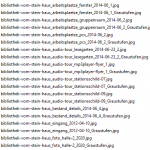
Man kann z.B. auch Teile der vorherigen Benennung übernehmen und eine Zählung mit führenden Nullen verwenden.
Ein Beispiel dafür:
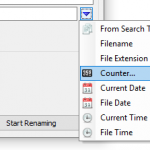
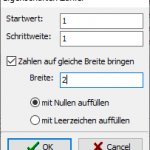
Mit der „Preview“-Funktion lässt sich bequem überprüfen, ob man die zahlreichen Parameter, die es gibt, so eingestellt hat, dass auch das richtige Ergebnis dabei herauskommt. 🙂
Für wiederkehrende Umbenennungsaktionen lassen sich Profile abspeichern.
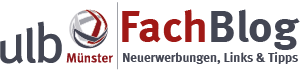
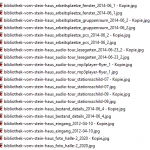
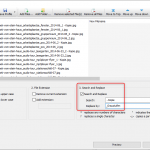
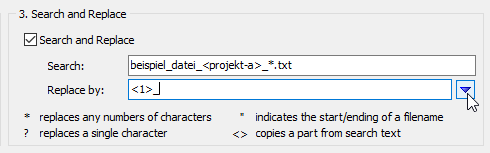
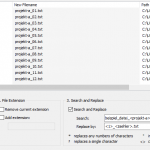
Pingback: FastRenamer – Dateien schnell strukturiert umbenennen – netzwerkeln